Element ialah apl pemesejan segera yang selamat berdasarkan protokol Matrix. Ia tidak berpusat dan alternatif yang hebat kepada aplikasi seperti Slack. Begini cara memasang Element pada Linux.

Arahan pemasangan Ubuntu
Anda memerlukan tetingkap terminal untuk membolehkan apl sembang Elemen berfungsi pada Ubuntu. Buka tetingkap terminal pada desktop dengan menekan Ctrl + Alt + T pada papan kekunci atau membukanya melalui menu aplikasi.
Dengan tetingkap terminal terbuka, gunakan arahan apt install untuk menyediakan pakej "apt-transport-https".
sudo apt install apt-transport-https
Seterusnya, jalankan arahan wget dan muat turun kunci repo Elemen GPG. Kunci ini diperlukan untuk memasang apl Element.
sudo wget -O /usr/share/keyrings/element-io-archive-keyring.gpg https://packages.element.io/debian/element-io-archive-keyring.gpg
Dengan kunci repo GPG dimuat turun dan disediakan, jalankan arahan gema untuk menambah repo Elemen pada sumber perisian Ubuntu.
echo "deb [signed-by=/usr/share/keyrings/element-io-archive-keyring.gpg] https://packages.element.io/debian/ default main" | sudo tee /etc/apt/sources.list.d/element-io.list
Selepas menambah repo, jalankan arahan kemas kini apt . Perintah ini akan menyegarkan semula sumber perisian Ubuntu dan membolehkan ia boleh diakses oleh pengguna.
kemas kini sudo apt
Akhir sekali, pasang apl Elemen pada komputer Ubuntu anda menggunakan arahan apt install .
sudo apt install element-desktop
Arahan pemasangan Debian

Arahan Debian adalah serupa dengan arahan Ubuntu untuk Element. Untuk memulakan, anda memerlukan terminal. Anda boleh membuka tetingkap terminal pada Debian dengan menekan Ctrl + Alt + T pada papan kekunci atau melancarkannya melalui menu aplikasi.
Dengan tetingkap terminal terbuka, gunakan arahan apt-get install dan sediakan pakej apt-transport-https.
sudo apt-get install apt-transport-https
Seterusnya, anda perlu memuat turun dan memasang kunci repo Elemen GPG. Kunci ini diperlukan untuk memasang perisian daripada repo pada Debian.
sudo wget -O /usr/share/keyrings/element-io-archive-keyring.gpg https://packages.element.io/debian/element-io-archive-keyring.gpg
Selepas menyediakan kunci repo GPG, gunakan arahan gema untuk menambah repositori perisian Element rasmi Debian.
echo "deb [signed-by=/usr/share/keyrings/element-io-archive-keyring.gpg] https://packages.element.io/debian/ default main" | sudo tee /etc/apt/sources.list.d/element-io.list
Anda kini mesti menjalankan perintah kemas kini apt-get untuk menyegarkan sumber perisian Debian.
sudo apt-get kemas kini
Akhir sekali, pasang klien sembang Elemen pada Debian menggunakan arahan apt-get install .
sudo apt-get install element-desktop
Arahan pemasangan Arch Linux
Malangnya, laman web rasmi Element tidak menyebut Arch Linux dalam bahagian "Linux" mereka. Walau bagaimanapun, apl itu berada dalam Repositori Pengguna Arch Linux, jadi ia mudah untuk disediakan.
Untuk memulakan, buka tetingkap terminal pada desktop Arch Linux. Setelah dibuka, jalankan arahan pacman -S dan pasang pakej "git" dan "base-devel".
sudo pacman -S git base-devel
Seterusnya, jalankan arahan git clone dan muat turun versi terkini pembantu Trizen AUR. Alat ini akan memudahkan penyediaan Element pada Arch Linux.
git klon https://aur.archlinux.org/trizen.git
Pasang klien Trizen.
cd trizen/
makepkg -sri
Akhir sekali, pasang apl sembang Elemen pada Arch Linux dengan arahan trizen -S .
trizen -S elemen-desktop
Arahan pemasangan Fedora
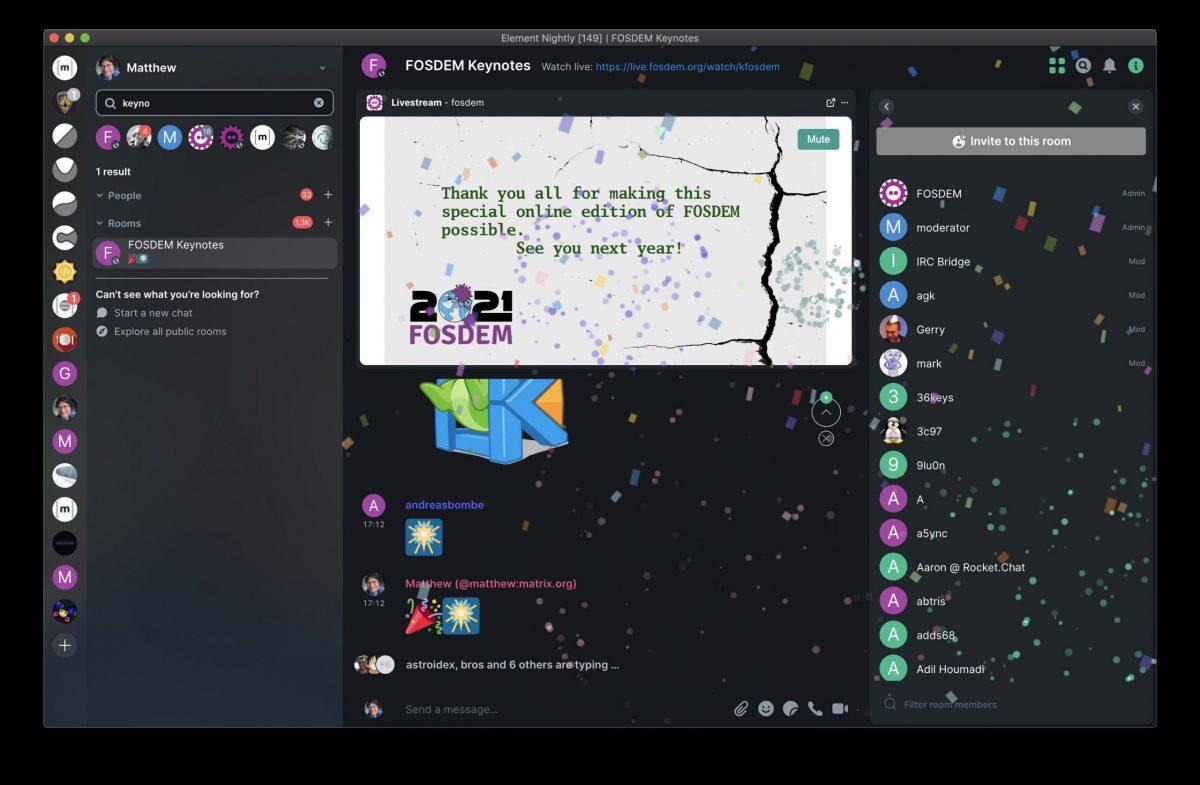
Pengguna Fedora Linux akan dapat memasang klien sembang Elemen melalui repositori Copr khusus yang disediakan oleh pembangun. Untuk memulakan, buka tetingkap terminal pada desktop Linux.
Anda boleh membuka tetingkap terminal pada desktop dengan menekan Ctrl + Alt + T pada papan kekunci. Anda juga boleh membukanya dengan mencari "Terminal" dalam menu apl. Kemudian, jalankan arahan pemasangan dnf di bawah.
sudo dnf install -y dnf-plugins-core distribution-gpg-keys
Dengan pakej yang dipasang pada komputer anda, jalankan perintah dnf copr enable untuk menyediakan repositori Element Copr.
sudo dnf copr enable taw/element
Akhir sekali, sediakan aplikasi Elemen pada Fedora Linux dengan menjalankan arahan pemasangan dnf berikut .
sudo dnf install -y element --refresh
Arahan pemasangan OpenSUSE
Mereka yang menggunakan OpenSUSE Linux tidak akan menemui sebarang sokongan rasmi di tapak web Element. Walau bagaimanapun, apl itu disokong pada Tumbleweed, Leap 15.3 dan Leap 15.4. Jadi untuk membolehkan aplikasi berfungsi pada sistem anda, mulakan dengan menuju ke halaman Elemen pada tapak perisian OpenSUSE .
Setelah berada di halaman Elemen, cari keluaran anda dan klik pada butang "Tunjukkan pakej komuniti". Pilih butang “1 Klik Pasang” untuk memasang klien sembang Elemen pada OpenSUSE Linux apabila anda telah mendedahkan pakej komuniti.
Arahan pemasangan Flatpak
Elemen tersedia sebagai Flatpak. Untuk menyediakannya pada komputer anda, mulakan dengan menyediakan masa jalan Flatpak. Tidak pasti cara menyediakan masa jalan Flatpak? Ikuti panduan persediaan kami .
Dengan masa jalan Flatpak dikonfigurasikan, gunakan dua arahan flatpak di bawah untuk menyediakan keluaran Elemen terkini pada Linux.
flatpak remote-add --if-not-exists flathub https://flathub.org/repo/flathub.flatpakrepo flatpak run im.riot.Riot


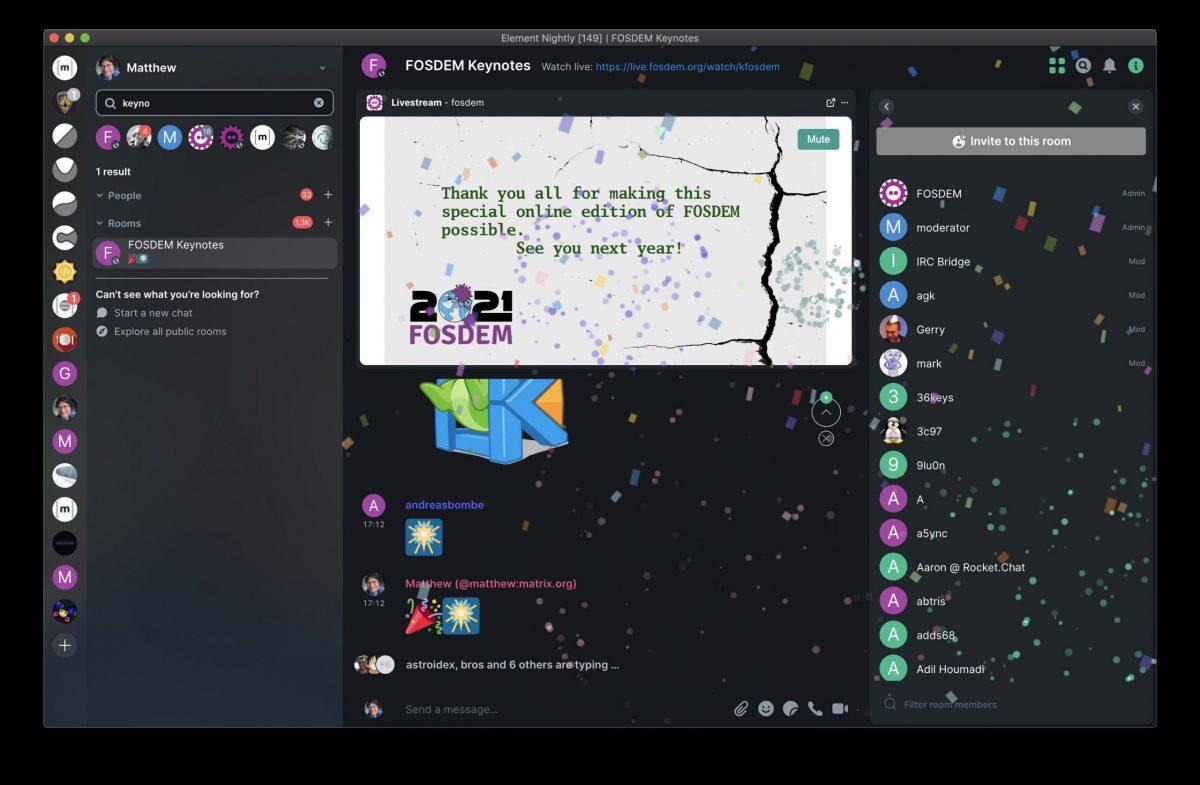



![Muat turun FlightGear Flight Simulator Secara Percuma [Selamat mencuba] Muat turun FlightGear Flight Simulator Secara Percuma [Selamat mencuba]](https://tips.webtech360.com/resources8/r252/image-7634-0829093738400.jpg)




